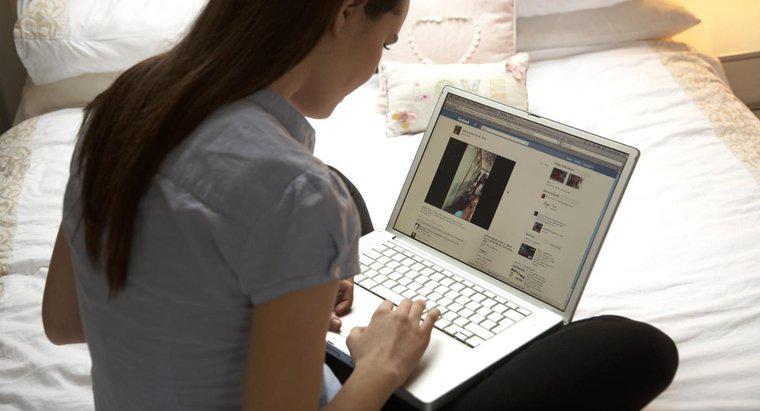Um einen Bildschirm in Windows 7 zu drucken, navigieren Sie zu dem Fenster, der Anwendung oder dem Bildschirm, den Sie drucken möchten, und drücken Sie die Taste Bildschirm drucken (oft mit Prt Sc bezeichnet), die sich über den Pfeiltasten befindet. Starten Sie Microsoft Paint und fügen Sie das so aufgenommene Bild ein. Speichern Sie das Bild als BMP-Datei und wählen Sie die Option Drucken.
-
Bild eines Bildschirms aufnehmen
Verwenden Sie Windows Explorer, um zu dem Fenster, Ordner oder einer Datei zu navigieren, die Sie aufnehmen möchten, und drücken Sie dann die Taste Bildschirm drucken, die möglicherweise mit einer Abkürzung versehen ist. Wenn Sie nur den im aktiven Fenster angezeigten Inhalt erfassen möchten, klicken Sie darauf, sodass er über anderen Inhalten angezeigt wird, und drücken Sie die Taste „Bildschirm drucken“, während Sie die Alt-Taste gedrückt halten.
-
Starten Sie Microsoft Paint
Klicken Sie auf die Schaltfläche Start und wählen Sie die Option Alle Programme. Klicken Sie auf den Ordner Zubehör und dann auf Paint.
-
Speichern Sie das Bild als BMP-Datei
Klicken Sie auf die Schaltfläche Einfügen in der oberen linken Ecke, um das Bild zu importieren. Halten Sie alternativ Strg gedrückt und drücken Sie V. Sobald das Bild in Paint angezeigt wird, klicken Sie auf die blaue Menüschaltfläche, bewegen Sie den Mauszeiger über die Option Speichern unter und wählen Sie die Option BMP. Geben Sie den Dateinamen ein und klicken Sie auf Speichern.
-
Bildschirm drucken
Wenn das Bild gespeichert ist, klicken Sie auf die Schaltfläche Menü und wählen Sie die Option Drucken. Wählen Sie den von Ihnen verwendeten Drucker aus, geben Sie die Anzahl der Kopien ein, die Sie produzieren möchten, und klicken Sie auf die Schaltfläche Drucken, um den Vorgang abzuschließen.